Kaip keisti katalogų ir failų spalvas ls komandoje

Jei paleidus komandąlsBash, pastebėsite, kad katalogai ir rodomi failai yra spalvinti pagal jų tipą. Galite tinkinti savo spalvų schemą, kad pasirinktumėte skirtingas teksto spalvas, fono spalvas ir formatavimą, pvz., Paryškintuosius ir pabrauktus.
Kaip tai veikia
Spalvų schema saugoma kintamojoje LS_COLORS. Jei norite peržiūrėti dabartinę spalvų schemą, galite nurodyti Bash, kad spausdintų kintamojo turinį:
echo $ LS_COLORS
Pamatysite ilgą failų tipų ir numerių kodų sąrašą. Mes paaiškinsime, kaip sukurti tokį patį sąrašą.
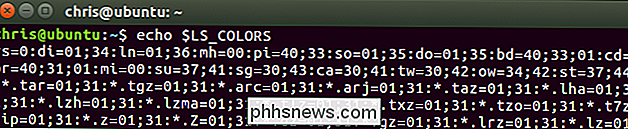
Prieš pradedant žaidimą, rekomenduojame išsaugoti esamą kintamojo LS_COLORS turinį kitam kintamam. Tai leis greitai atkurti numatytuosius nustatymus, neišsiskiriant iš apvalkalo ir prisijungiant prie terminalo lango arba jo uždarymo ir iš naujo atidaryti. Norėdami išsaugoti dabartinį kintamojo LS_COLORS turinį naujam kintamam pavadinimu ORIGINAL, paleiskite:
ORIGINAL = $ LS_COLORS
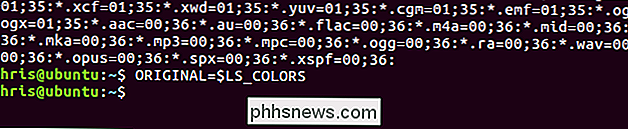
bet kada galite paleisti šią komandą, kad atšaukti pakeitimus ir atkurti numatytasis spalvas:
LS_COLORS = $ ORIGINAL
Jūsų pakeitimai visada yra laikini, kol redaguojate failą, kad jie taptų jūsų naujais numatytaisiais. Jūs visada galite atsijungti ir vėl prisijungti arba uždaryti ir iš naujo atidaryti terminalo langą, kad atkurtumėte spalvas jų numatytam nustatymui.
Kaip nustatyti pasirinktines spalvas
Kintamasis LS_COLORS turi failų tipų ir susijusių spalvų kodų sąrašą. Numatytasis sąrašas yra ilgas, nes jame nurodomos skirtingos spalvos skirtingiems failų tipams.
Pradėkime pagrindinį pavyzdį, kad pademonstruotume, kaip tai veikia. Tarkime, kad mes norime keisti katalogų spalvą iš numatytojo ryškios mėlynos spalvos iki ryškiai raudonos spalvos.
LS_COLORS = "di = 1; 31"
Šiek tiekdi = 1; 31nurodolskatalogus (di) yra (=) paryškintas (1;) raudonas (31).
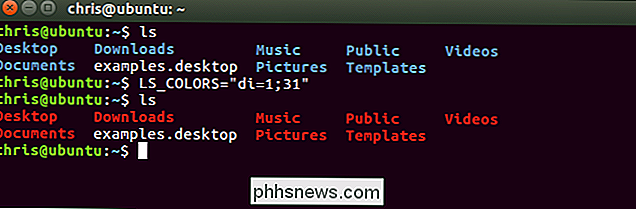
Tačiau tai yra labai paprasta Kintamasis LS_COLORS, kuris apibrėžia katalogus kaip vieną spalvą ir palieka kiekvieną kitą failo tipą kaip numatytąją spalvą. Tarkime, kad mes norime, kad failai su .desktop failo plėtiniu būtų taip pat pabrėžti mėlyna spalva.
LS_COLORS = "di = 1: 31: *. Desktop = 4; 36"
Tai nurodolskatalogus (di) yra (=) paryškintas (1;) raudonas (31) ir (:) bet kuris failas, (4;) cyan (36)Tai yra procesas (*. Desktop) yra (=
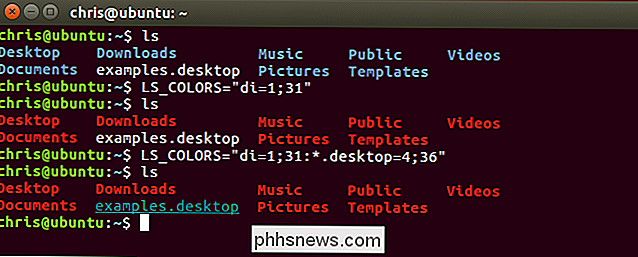
surinkti savo failų tipų ir spalvų sąrašą.
SUSIJUSIOS: Kaip pritaikyti (ir spalvinti) savo Bash Prompt
Norėdami surinkti savo sąrašą, įveskite, kiek norite, formoje filetype = color, jums reikės žinoti spalvų kodų ir failų tipų kodų sąrašą.
Štai spalvų kodų sąrašas fortepijono tekste:
- Juodas: 30
- Mėlyna: 34
- Geltona: 36
- žalia: 32
- violetinė: 35
- raudona: 31
- balta: 37
- geltona: 33
Pavyzdžiui, geltonajame tekste yra 33 spalvų kodas, naudokiteŠtai teksto spalvų atributų sąrašas:
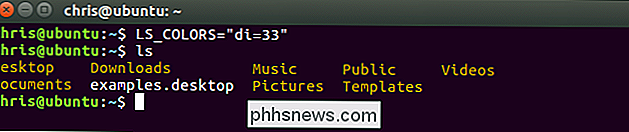
Normalus tekstas: 0
- Švelnus arba šviesus tekstas: 1 (tai priklauso nuo terminalo emuliatoriaus.)
- Dydis Tekstas: 2
- Pabrauktas tekstas: 4
- Mirksintis tekstas: 5 (tai neveikia daugumoje terminalų emuliatorių.)
- Atvirkštinis tekstas: 7 (tai apverčia priekines ir fono spalvas, taigi pamatysite juodas tekstas ant balto fono, jei dabartinis tekstas yra baltas tekstas juodame fone.)
- Paslėptas tekstas: 8
- Nurodžius atributą arba daugiau nei vieną spalvų kodą, atskirkite kodų sąrašą kabliataškiu (; ) charakteris. Normalui tekste nereikia nurodyti 0, nes čia nenurodomas atributas, naudojamas įprastas tekstas.
Pavyzdžiui, kadangi paryškintas tekstas yra spalvinis kodas 1 ir geltonas tekstas yra spalvinis kodas 33, naudokite
di = 1; 33, kad katalogai paryškinti geltonai. Taip pat galite nurodyti daugiau nei vieną atributą. Pavyzdžiui, galite naudotidi = 1; 4; 33, kad katalogai paryškinti, pažymėti geltonai.Štai fono spalvų kodų sąrašas:
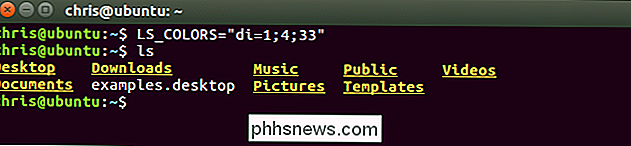
Juodas fonas: 40
- Mėlynas fonas : 44
- Pilkas fonas: 46
- Žalias fonas: 42
- Violetinis fonas: 45
- Raudonas fonas: 41
- Baltas fonas: 47
- Geltonas fonas: 43
- Pavyzdžiui, nes mėlynas fonas yra spalvinis kodas 44, naudokite
di = 44, jei norite naudoti mėlyną katalogų katalogo foną. Taip pat galite susieti fono spalvų kodą, pirmojo plano spalvų kodą ir tiek daug atributus, kurie jums patinka. Pavyzdžiui,di = 1; 4; 33; 44suteiks drąsiai paryškintą geltoną tekstą mėlyname fone.Čia yra failų tipų kodų sąrašas:
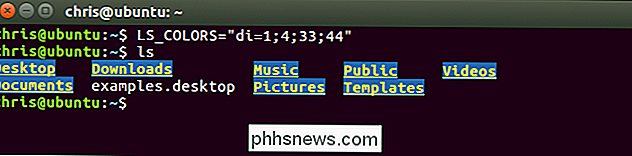
Katalogas: di
- Failas: fi
- Simbolinė nuoroda: ln
- Pavadinta vamzdis (FIFO): pi
- Lizdas: taip
- Blokinis įrenginys: bd
- Simbolinis įrenginys: cd
- failas, kurio nebeegzistuoja): arba
- Trūkstamas failas (trūkstamas failas, į kurį nurodo nenustatytų autorių teisių simbolinė nuoroda): mi
- vykdomąjį failą (turi "x" leidimą): ex
- *. Bet koks failas, kuris baigiasi jūsų nurodytu plėtiniu. Pavyzdžiui, naudokite * .txt failams, kurie baigiasi .txt, * .mp3 failams, kurie baigiasi .mp3, * .desktop failams, kurie baigiasi .desktop, ar dar ko nors, kas jums patinka. Galite nurodyti tiek daug skirtingų failų plėtinių, kiek norite.
- Nurodykite tiek daug skirtingų tipų failų tipų kodus, kurie yra tiek pat skirtingų spalvų, kiek norite, atskiriant: simboliu. Pakartokite šį procesą, kad surinktumėte savo LS_COLORS kintamąjį.
Pavyzdžiui, tarkime, kad norite naudoti katalogus, paryškintą purpurinį tekstą, vykdomiesiems failams paryškinti raudoną tekstą ir grynai žalią tekstą raudoname fone .mp3 failams. Iš aukščiau esančių sąrašų suformuokite rinkmenų tipų kodus ir spalvų kodus:
LS_COLORS = "di = 1; 35: ex = 4; 31: *. Mp3 = 1; 32; 41"
Kaip nustatyti naujus numatytuosius spalvus
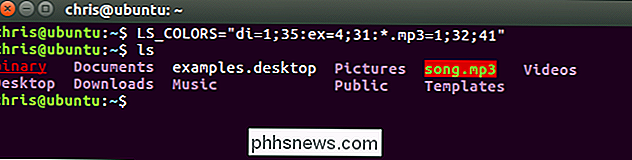
Dabar turite pasirinktinį kintamąjį LS_COLORS, kuris veikia dabartiniame Bash sesijoje. Tačiau jūs tikriausiai norėtumėte, kad jis būtų nuolatinis, taigi jis automatiškai naudojamas kiekvieną kartą, kai jūs pradėsite naują "Bash" sesiją, be to, jūs neturėsite tai prisiminti.
Galite nustatyti savo pasirinktinį LS_COLORS kintamąjį ir bet kurį kitą Bash kintamąjį, kurį norite pridėti prie jūsų vartotojo abonemento failas .bashrc. Šis failas yra ~ / .bashrc. Taigi, jei jūsų naudotojo vardas yra bobas, jį rasite adresu /home/bob/.bashrc. Yra ir kiti būdai aplinkos kintamiesiems nustatyti, tačiau tai yra paprastas.
Pirma, atidarykite šį failą pageidaujamame teksto redaktoriuje. Pavyzdžiui, čia mes naudojame nano, tačiau galite naudoti vi, emacs ar bet ką kitą, ko jums patinka.
nano ~ / .bashrc
Pridėkite savo pasirinktą LS_COLORS kintamąjį į naują eilutę failo pabaigoje , taip:

LS_COLORS = "di = 1; 35: ex = 4; 31: *. mp3 = 1; 32; 41"
Išsaugokite failą ir išeikite. Nano paspauskite Ctrl + O ir paspauskite Enter, kad išsaugotumėte, tada paspauskite Ctrl + X, kad išeitumėte.
Kiekvieną kartą paleidus naują Bash sesiją, Bash perskaitys failą .bashrc ir automatiškai nustatys jūsų LS_COLORS kintamąjį. Jei norite pakeisti savo spalvas ateityje, grįžkite į savo .bashrc failą ir redaguokite eilutę LS_COLORS.
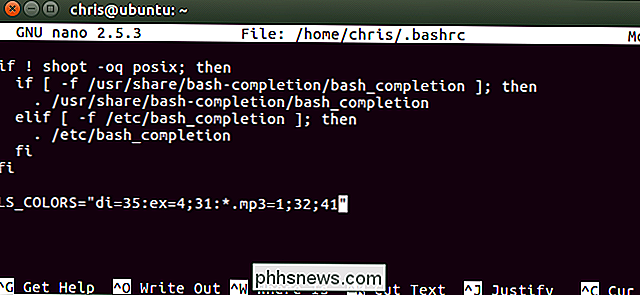
Taip pat galite tiesiog ištrinti eilutę
LS_COLORS =, kurią pridėjote į savo .bashrc failą, norėdami naudoti numatytąjį spalvos vėl. Jei nenustatysite vertės LS_COLORS, "Bash" naudos numatytasis spalvas.

Kaip blokuoti skambučius iš tam tikro numerio, esančio "iPhone"
Jei vis tiek gaunate skambučius iš bet kurio asmens, kurio nenorite kalbėtis, geriausia, ką galite padaryti, yra blokuoti juos. Yra keletas skirtingų būdų tai padaryti "iPhone", ir mes ketiname atidžiau pažvelgti į tai, kaip rankiniu būdu išlaikyti šiuos žmones iš jūsų gyvenimo. "iPhone" yra blokuojamas skaičius: Numeris, kurį norite užblokuoti turi , turi būti saugomas jūsų kontaktuose, nes negalima blokuoti tam tikro numerio kitaip.

Kaip sureguliuoti įstrigusią ar kartotinę raktą ant jūsų mechaninės klaviatūros
Mechaninės klaviatūros puikiai tinka! Bet jie taip pat yra sudėtingesni nei įprasti klaviatūros. Nors jie mažiau linkę visiškai sugesti, visi šie atskirieji komponentai reiškia, kad greičiausiai turėsite problemų su tam tikrais jungikliais - po vieną kiekvienam klavišui, o nuo 60 iki 110 iš jų priklausomai nuo klaviatūros dydžio.



